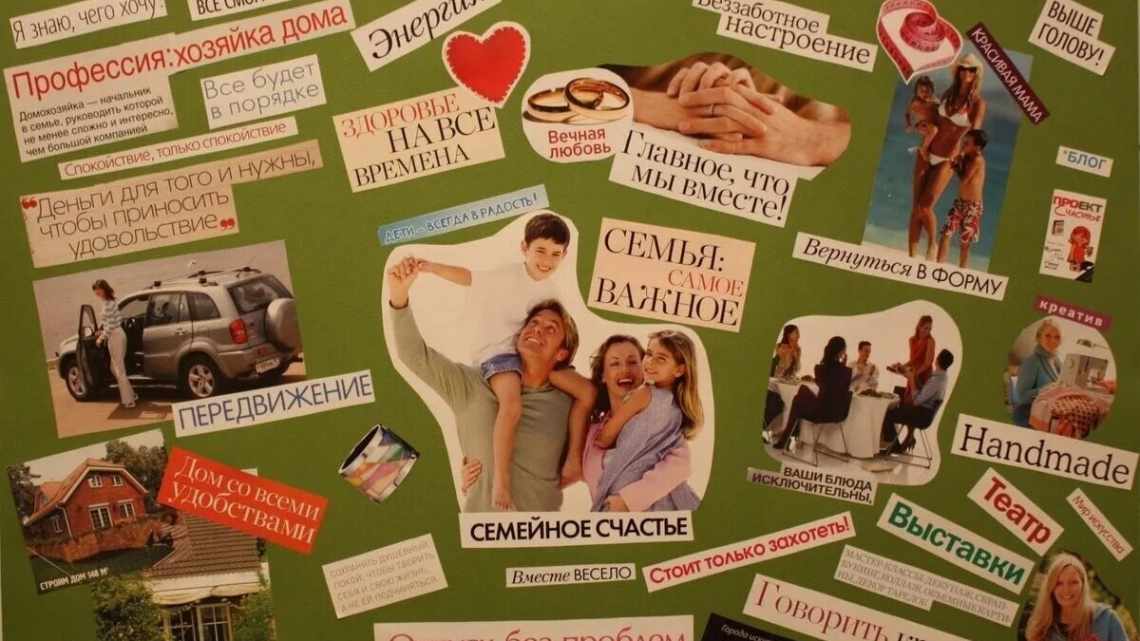GOOGLEFINANCE - одна з менш відомих функцій в Google Sheets, яка дозволяє відстежувати поточні або історичні дані про фінансові папери на фондовому ринку. Ось як це використовувати.
Що таке Google Фінанси?
Фінанси - це інструмент Google, що працює в режимі реального часу, який відображає поточну ринкову інформацію і об'єднує ділові новини. В даний час він інтегрований з пошуком Google, тому, якщо ви подивитеся символ тікера певної корпорації в Google, наприклад WMT для Walmart або AAPL для Apple, ви відразу побачите поточне котирування акцій та історичні дані для цього цінного паперу. Ви можете клацнути одну з цих акцій, щоб перейти на сторінку Google Finance компанії, яка показує фінансові показники компанії, відповідні новини і дозволяє порівнювати її з іншими товарами.
Хоча є й інші, більш надійні інструменти, які ви можете використовувати для відстеження цінних паперів, Google Finance є єдиним, який може ефективно інтегруватися з Google Sheets. Незалежно від того, чи є ви новачком в акціях або досвідченим трейдером, ця інтеграція - найпростіший спосіб імпортувати і відстежувати дані про запаси в електронній таблиці.
До речі, інтеграція аркушів в Google Finance доступна тільки англійською мовою і поки не включає більшість міжнародних обмінів. Тому, якщо ви хочете здійснювати угоди на азіатських або європейських біржах, це може бути не найкращим варіантом для вас.
Функція Google Finance
Функція, яка витягує дані про запаси, називається «GOOGLEFINANCE». Синтаксис функції досить простий і використовує п'ять аргументів, чотири з яких є необов'язковими.
Перший аргумент - символ тікера. Це коди, які є у компаній, коли вони котируються на фондовому ринку, наприклад GOOG для Google або BAC для Bank of America. Ви також можете вказати біржу, на якій вказані обрані вами акції, щоб уникнути розбіжностей. Оскільки Банк Америки котирується на Нью-Йоркській фондовій біржі, ви повинні ввести "NYSE: BAC».
Щоб отримати коди тікерів і обміни потрібних вам акцій, вам потрібно провести деяке дослідження. Ви можете знайти їх у Google Finance або обраному вами інструменті управління портфелем.
Другий аргумент - це атрибут, який ви хочете відобразити. Типово, для нього встановлено значення «ціна», якщо залишити його порожнім. Ось декілька атрибутів, які ви можете отримати за допомогою функції:
- ціна: ціна конкретної акції в режимі реального часу.
- обсяг: поточний обсяг торгів.
- high: максимальна ціна поточного або обраного дня.
- low: мінімальна ціна поточного або обраного дня.
- volumeavg: середній денний обсяг торгів.
- pe: співвідношення ціни і прибутку.
- EPS: прибуток на акцію.
Зауважте, що атрибути, які ви можете показати, залежать від того, чи використовуєте ви поточні або історичні дані. Ось повний список атрибутів, які ви можете використовувати для аргументу. Важливо пам'ятати, що поточні дані оновлюються кожні 15 хвилин, тому вони не повністю відображаються в режимі реального часу.
Третій аргумент - це дата початку, яка застосовується тільки в тому випадку, якщо ви використовуєте історичні дані. Ви можете ввести «СЬОГОДНІ ()» або залишити поле порожнім для показу даних у реальному часі. Четвертий аргумент вказує або дату закінчення, або кількість днів з дати початку. Якщо залишити це поле порожнім, функція поверне дані за один день.
Останній аргумент - це інтервал, який дозволяє вказати частоту даних. Ви можете встановити його на «ЩОДНЯ» або «ЩОТИЖНЯ».
Слід зазначити, що Google Sheets обробляє символ тікера і аргументи атрибута як текст, тому обов'язково ставте лапки навколо них, інакше ви отримаєте помилку.
Відстеження акцій у дії
Наприклад, припустимо, ви хочете подивитися поточну ціну акції Facebook. Facebook вказаний на NASDAQ з кодом тікера FB. У цьому випадку ви вводите перший аргумент як "NASDAQ: FB "разом з" ціною "в якості атрибута. Таким чином, формула для цього буде = GOOGLEFINANCE («» NASDAQ:FB"",""price"").
Якщо ви хочете переглянути щоденні ціни закриття для конкретного тижня, наприклад тижня від 15 жовтня 2018 року, ви вкажете цей діапазон дат у третьому і четвертому аргументах. Код для цього стає = GOOGLEFINANCE ("NASDAQ:FB"",""price"",DATE(2018,10,15),DATE(2018,10,20)). Зверніть увагу, що перегляд історичних даних розширює створену інформацію в масив даних, який займає сусідні комірки.
Ви також можете використовувати функцію для автоматичного створення даних для списку акцій. Просто надрукуйте тікери в стовпчику, потім використовуйте комірки в першому аргументі. Оскільки наш код тікера знаходиться в комірці C4, ви повинні набрати = GOOGLEFINANCE (C4 «», price «»). Нижче наведено список акцій з їх відповідними поточними цінами.
Якщо ви хочете відстежувати список атрибутів, ви можете надрукувати їх в окремих комірках, як на картинці вище. Потім ви можете зв'язати другий аргумент з коміркою з назвою атрибута. Для цінової комірки для NYSE: IBM у наведеному нижче прикладі формула буде = GOOGLEFINANCE (C $2, $ B5).
Максимізація Google Sheets
Найкраща частина ваших акцій в Google Sheets - це те, що ви можете використовувати різні інструменти для маніпулювання даними.
Наприклад, припустимо, що ви хочете використовувати Google Sheets для відстеження вартості всіх ваших фінансових активів, таких як ваші акції, ощадні рахунки, термінові вклади і багато іншого. Використовуючи Фінанси, ціна ваших акцій буде оновлюватися в режимі реального часу, так що ви отримаєте повну картину своєї позиції в будь-який момент часу.
Конвертація валюти за допомогою аркушів
Ще одна чудова функція Google Sheets полягає в тому, що вона може конвертувати валюти в режимі реального часу. Ви можете зробити це, ввівши біржовий тікер "CURRENCY:", а потім коди двох валют, які ви хочете конвертувати, таких як" USDGBP "або" EURJPY ". Ви також можете показати історичні дані про валюту, вказавши дату.
Наприклад, якщо ви живете в Європі і хочете конвертувати кілька доларів США в євро, ви повинні ввести = GOOGLEFINANCE («» CURRENCY:USDEUR «») і помножити це число на суму конвертованого долара США.
У цього є багато хороших варіантів використання крім торгівлі іноземною валютою. Наприклад, якщо ваша робота пов'язана з отриманням оплати в іншій валюті, ви можете налаштувати рахунок, який автоматично перетворює отримані вами платежі на вашу домашню валюту.